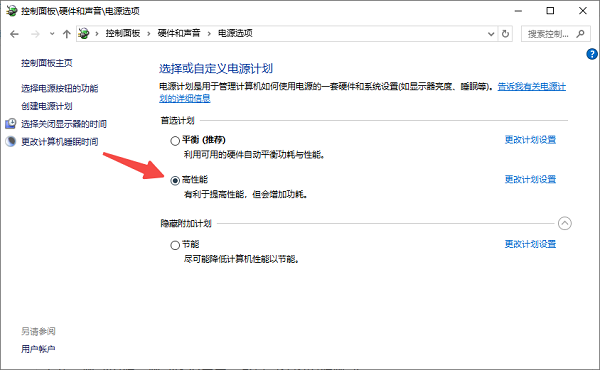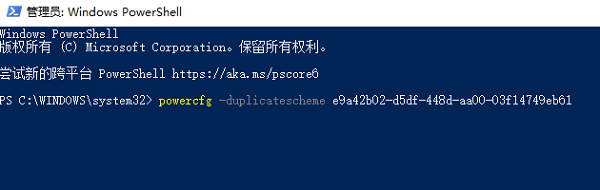在使用電腦時(shí),你是否會(huì)覺得明明配置不錯(cuò),卻運(yùn)行總不夠暢快?其實(shí),除了硬件本身,操作系統(tǒng)的電源管理設(shè)置也會(huì)對(duì)性能產(chǎn)生直接影響。windows檢測(cè)到一個(gè)硬盤問題怎么辦 原因分析及解決方法" style="font-family: ui-sans-serif, system-ui, sans-serif, "Apple Color Emoji", "Segoe UI Emoji", "Segoe UI Symbol", "Noto Color Emoji"; font-size: medium; letter-spacing: 1px; text-align: justify; --tw-border-spacing-x: 0; --tw-border-spacing-y: 0; --tw-translate-x: 0; --tw-translate-y: 0; --tw-rotate: 0; --tw-skew-x: 0; --tw-skew-y: 0; --tw-scale-x: 1; --tw-scale-y: 1; --tw-pan-x: ; --tw-pan-y: ; --tw-pinch-zoom: ; --tw-scroll-snap-strictness: proximity; --tw-gradient-from-position: ; --tw-gradient-via-position: ; --tw-gradient-to-position: ; --tw-ordinal: ; --tw-slashed-zero: ; --tw-numeric-figure: ; --tw-numeric-spacing: ; --tw-numeric-fraction: ; --tw-ring-inset: ; --tw-ring-offset-width: 0px; --tw-ring-offset-color: #fff; --tw-ring-color: rgb(59 130 246 / 0.5); --tw-ring-offset-shadow: 0 0 #0000; --tw-ring-shadow: 0 0 #0000; --tw-shadow: 0 0 #0000; --tw-shadow-colored: 0 0 #0000; --tw-blur: ; --tw-brightness: ; --tw-contrast: ; --tw-grayscale: ; --tw-hue-rotate: ; --tw-invert: ; --tw-saturate: ; --tw-sepia: ; --tw-drop-shadow: ; --tw-backdrop-blur: ; --tw-backdrop-brightness: ; --tw-backdrop-contrast: ; --tw-backdrop-grayscale: ; --tw-backdrop-hue-rotate: ; --tw-backdrop-invert: ; --tw-backdrop-opacity: ; --tw-backdrop-saturate: ; --tw-backdrop-sepia: ; --tw-contain-size: ; --tw-contain-layout: ; --tw-contain-paint: ; --tw-contain-style: ; box-sizing: border-box; border-width: 0px; border-style: solid; border-color: rgb(229, 231, 235); text-decoration: inherit; cursor: pointer; --tw-text-opacity: 1;">Windows 默認(rèn)開啟的是“平衡”模式,主要考慮節(jié)能和續(xù)航,而非最大化性能。本文將為你詳細(xì)介紹如何在不同路徑下開啟高性能模式,一起來看看。

一、什么是高性能模式
高性能模式是 Windows 操作系統(tǒng)中提供的一種電源計(jì)劃配置,主要目的是提升 CPU 響應(yīng)速度、縮短進(jìn)程切換時(shí)間,并避免因省電策略限制硬件性能。
與“平衡模式”相比,高性能模式的主要特征包括:
-
CPU 頻率更高,不會(huì)自動(dòng)降頻
-
系統(tǒng)響應(yīng)更快,程序加載更迅速
-
更適合游戲、設(shè)計(jì)、視頻剪輯等高負(fù)載場(chǎng)景

不過,它也會(huì)帶來更高的功耗,筆記本電腦在此模式下續(xù)航時(shí)間會(huì)縮短,但對(duì)臺(tái)式機(jī)用戶而言則幾乎沒有副作用。
二、通過系統(tǒng)設(shè)置開啟高性能模式
首先,你可以通過 Windows 系統(tǒng)自帶的控制面板輕松開啟高性能模式。
1、按下 Win + R 鍵,輸入 control,回車打開控制面板。
2、點(diǎn)擊“系統(tǒng)和安全”>“電源選項(xiàng)”。
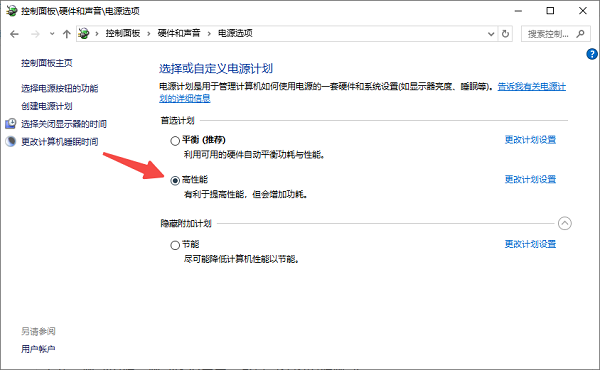
3、在電源計(jì)劃中,選擇“高性能”。如果沒有看到該選項(xiàng),點(diǎn)擊左側(cè)的“顯示附加計(jì)劃”即可。
4、選擇后立即生效,無需重啟電腦。
三、使用命令行啟用被隱藏的高性能模式
在某些設(shè)備上可能沒有“高性能”選項(xiàng),這是因?yàn)樵O(shè)備廠商預(yù)設(shè)隱藏了部分電源計(jì)劃,可以通過命令行方式重新啟用。
1、右鍵點(diǎn)擊“開始”菜單,選擇“Windows PowerShell(管理員)”。
2、輸入以下命令并回車:
powercfg -duplicatescheme e9a42b02-d5df-448d-aa00-03f14749eb61
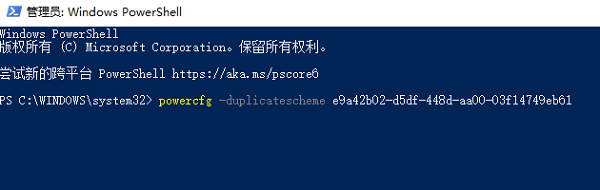
3、關(guān)閉命令行窗口,重新進(jìn)入電源設(shè)置頁面,你將看到“高性能”已出現(xiàn),選擇它即可。
四、更新電腦硬件驅(qū)動(dòng)
開啟高性能模式只是第一步,想要讓系統(tǒng)性能充分發(fā)揮,還需要確保所有硬件驅(qū)動(dòng)(特別是顯卡、芯片組、電源管理等)處于最佳狀態(tài)。
[1] [2] 下一頁
|